6 truques da tela inicial do iPhone que a Apple não informa
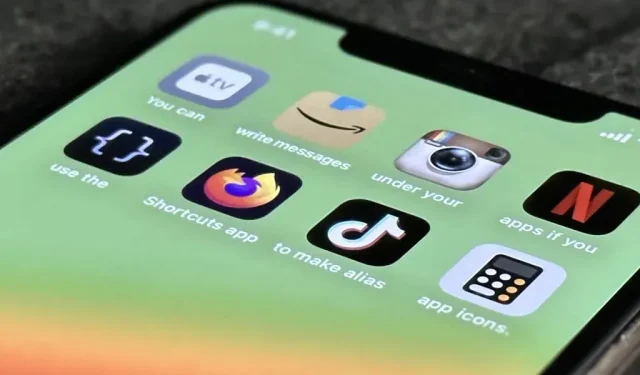
No iOS 16, existem muitas opções para personalizar a tela inicial do seu iPhone, mas algumas das mais intrigantes são aquelas que a Apple não revela a você ou nem mesmo considerou.
O iPhone avançou significativamente em termos de personalização desde a sua introdução. A Apple adicionou alguns recursos avançados de personalização da tela inicial do iOS ao longo do tempo, juntamente com outras opções práticas influenciadas pelo Android e melhorias anteriores do jailbreak. Alterar o nome de um aplicativo diretamente, ocultar nomes de widgets e inserir ícones de aplicativos e pastas com espaços entre eles são os únicos ajustes da tela inicial que ainda não conseguimos fazer. No entanto, não é nada comparado ao que somos capazes.
Atualmente, os recursos da tela inicial da Apple permitem adicionar widgets, remover aplicativos, ocultar páginas inteiras da tela inicial, focar apenas algumas páginas da tela inicial, alterar o tom, o efeito e a cor do papel de parede, visualizar o nível da bateria do iPhone e muito mais. Mas, existem alguns «recursos» que a Apple não sugere para iOS no iPhone, e estes incluem o seguinte:
1. Escolha diferentes ícones de aplicativos
Você pode substituir os ícones da tela inicial em alguns aplicativos iOS por designs alternativos oficiais, graças a uma função pouco conhecida. A Apple fornece aos desenvolvedores instruções sobre como incorporar essa funcionalidade em seus aplicativos, mas cabe aos desenvolvedores de aplicativos informar sobre a opção, o que nem sempre acontece.
O menu de configurações do aplicativo, as preferências do aplicativo no aplicativo Configurações e, ocasionalmente, até mesmo uma ação rápida no próprio ícone do aplicativo podem informar se há ícones de aplicativos alternativos disponíveis. Porém, é melhor revisar toda a nossa lista de aplicativos com ícones alternativos de aplicativos na tela inicial para você escolher. As ofertas atuais da Target e DuckDuckGo estão listadas abaixo.
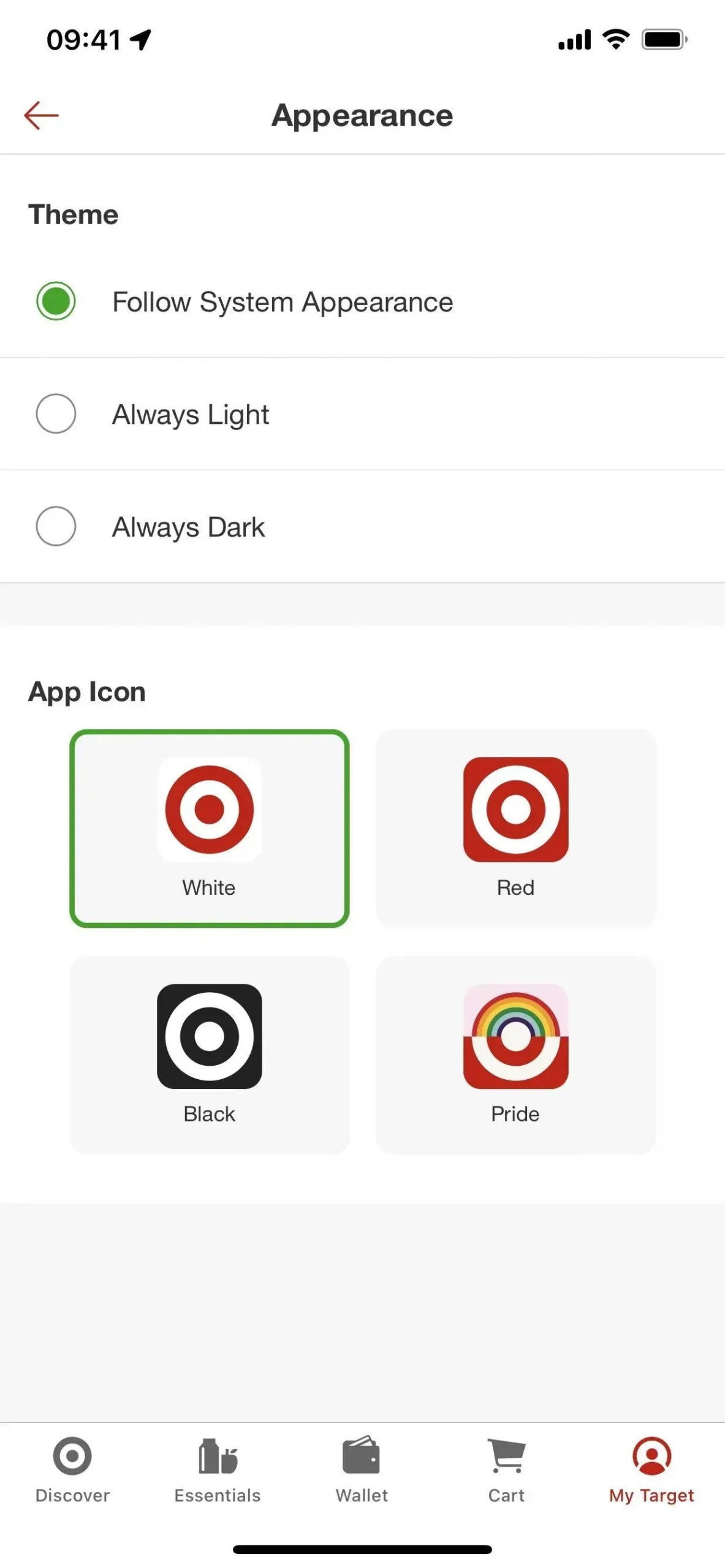
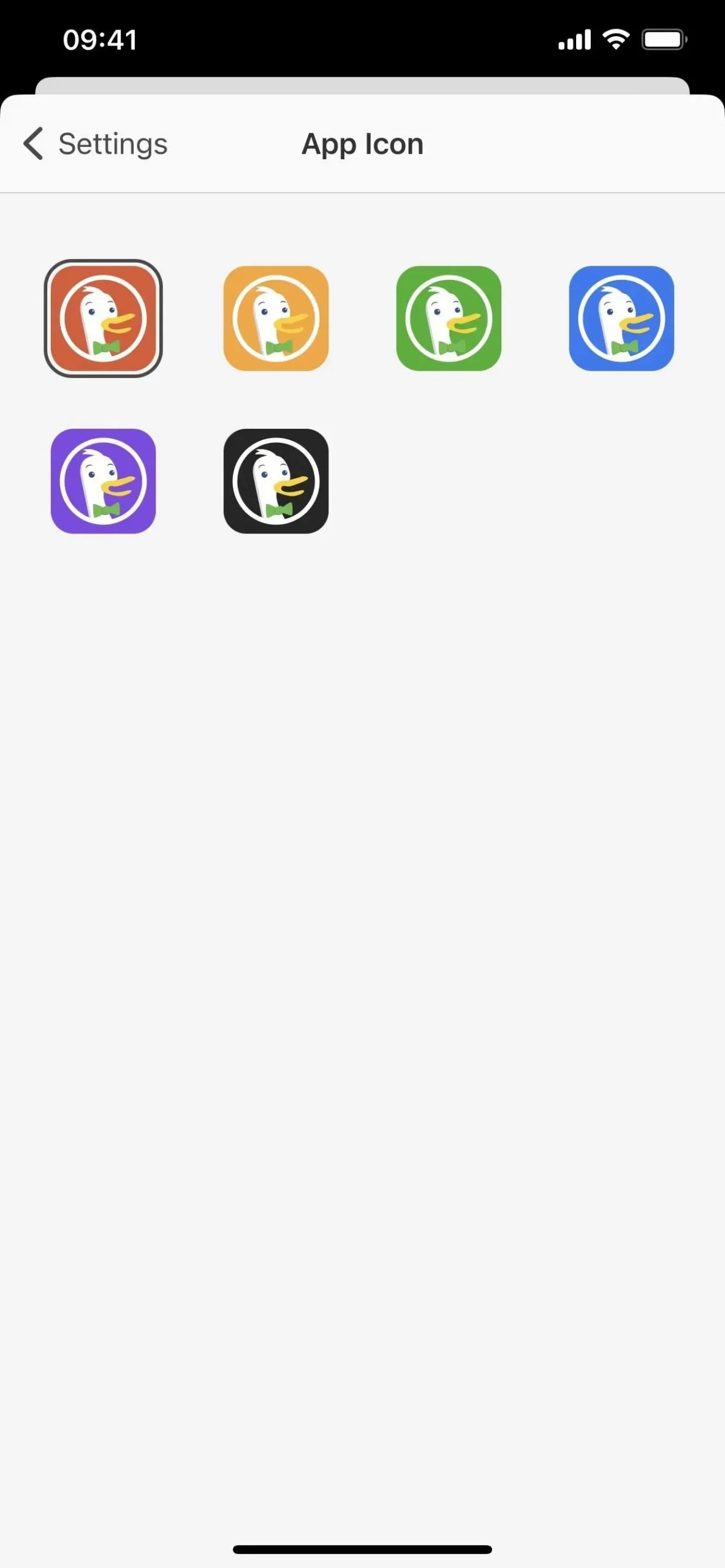
2. Crie ícones de aplicativos personalizados
Quando o iOS 12 foi lançado, a prática de criar ícones de aplicativos personalizados usando o aplicativo Atalhos ganhou popularidade progressivamente. No entanto, não decolou até o iOS 14, quando a Apple melhorou significativamente a capacidade e tornou possível manter apenas a versão personalizada de um aplicativo enquanto ocultava o original.
No entanto, a Apple nunca aconselhou explicitamente ou defendeu o uso de ícones exclusivos da tela inicial para aplicativos do iPhone. Provavelmente porque o sistema não é o ideal.
Você só precisa criar um novo atalho, adicionar a ação «Abrir aplicativo» e selecionar o aplicativo desejado. Em seguida, selecione «Adicionar à tela inicial» clicando na seta suspensa ao lado do nome do atalho na parte superior ou no botão de informações I na barra de ferramentas. Modifique o título para o nome do aplicativo, escolha a imagem exclusiva do aplicativo e pressione «Adicionar».
Depois de adicionado, você pode remover o ícone do aplicativo real da tela inicial e enviá-lo para a Biblioteca de aplicativos, onde ele se juntará ao seu novo alias personalizado. Assim, você só pode ter seu aplicativo personalizado na tela inicial, mas ambos ainda estarão disponíveis na App Library. Na minha opinião, esta é uma troca justa. Consulte nosso artigo abrangente sobre como criar ícones de aplicativos exclusivos para sua tela inicial para obter as etapas.
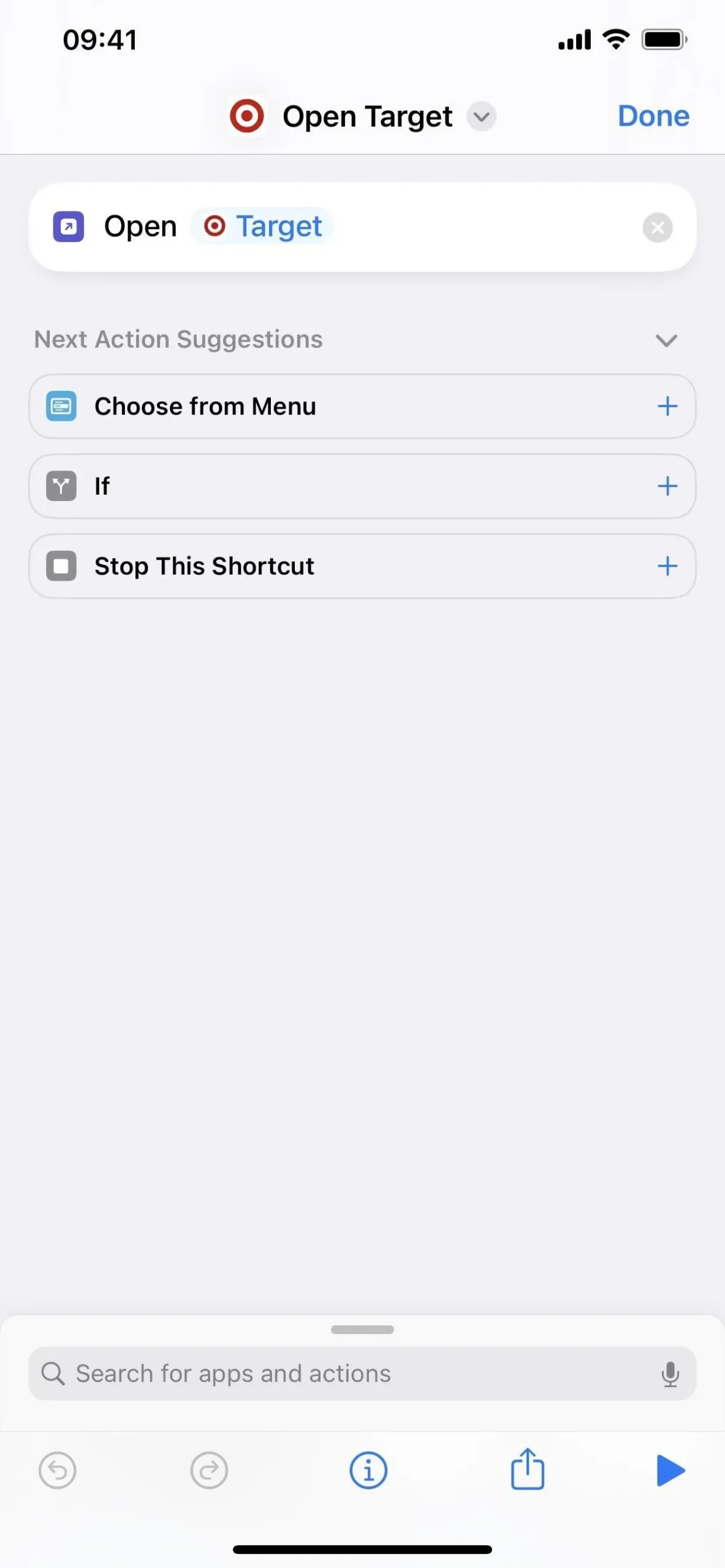
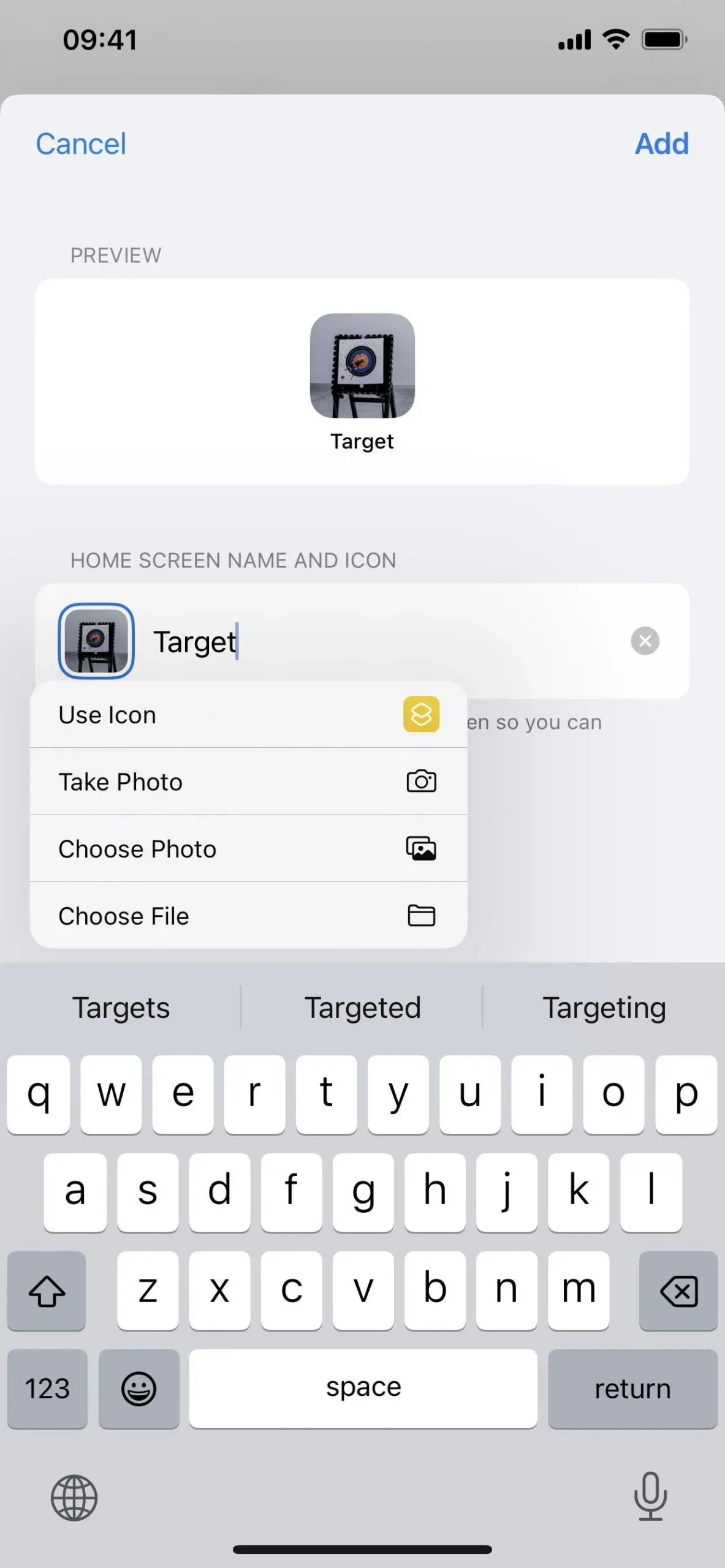
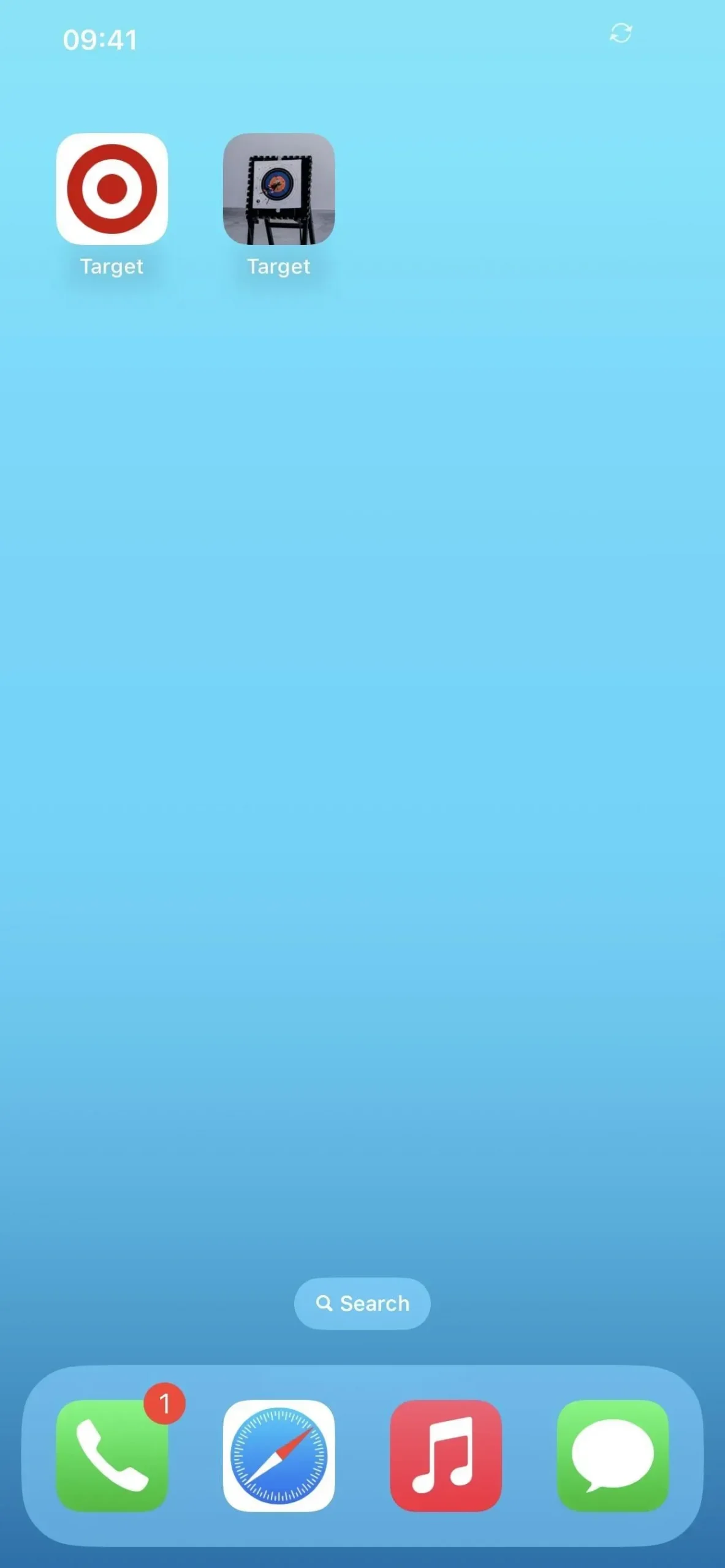
3. Faça anotações para si mesmo
Considere dar a si mesmo um ditado motivacional, um lembrete ou algum outro tipo de mensagem sempre que visualizar a página, renomeando todos os arquivos em uma única página da tela inicial. Para conseguir isso, crie uma grade de pastas, abra o editor da tela inicial e nomeie cada pasta até que toda a mensagem tenha sido escrita.
Ao substituir os ícones de aplicativos atuais por favoritos do aplicativo Atalhos, conforme mencionado anteriormente, você pode fazer isso até mesmo com ícones de aplicativos. Ao adicionar atalhos de aplicativos à tela inicial, não depois, você deve atribuir os termos.
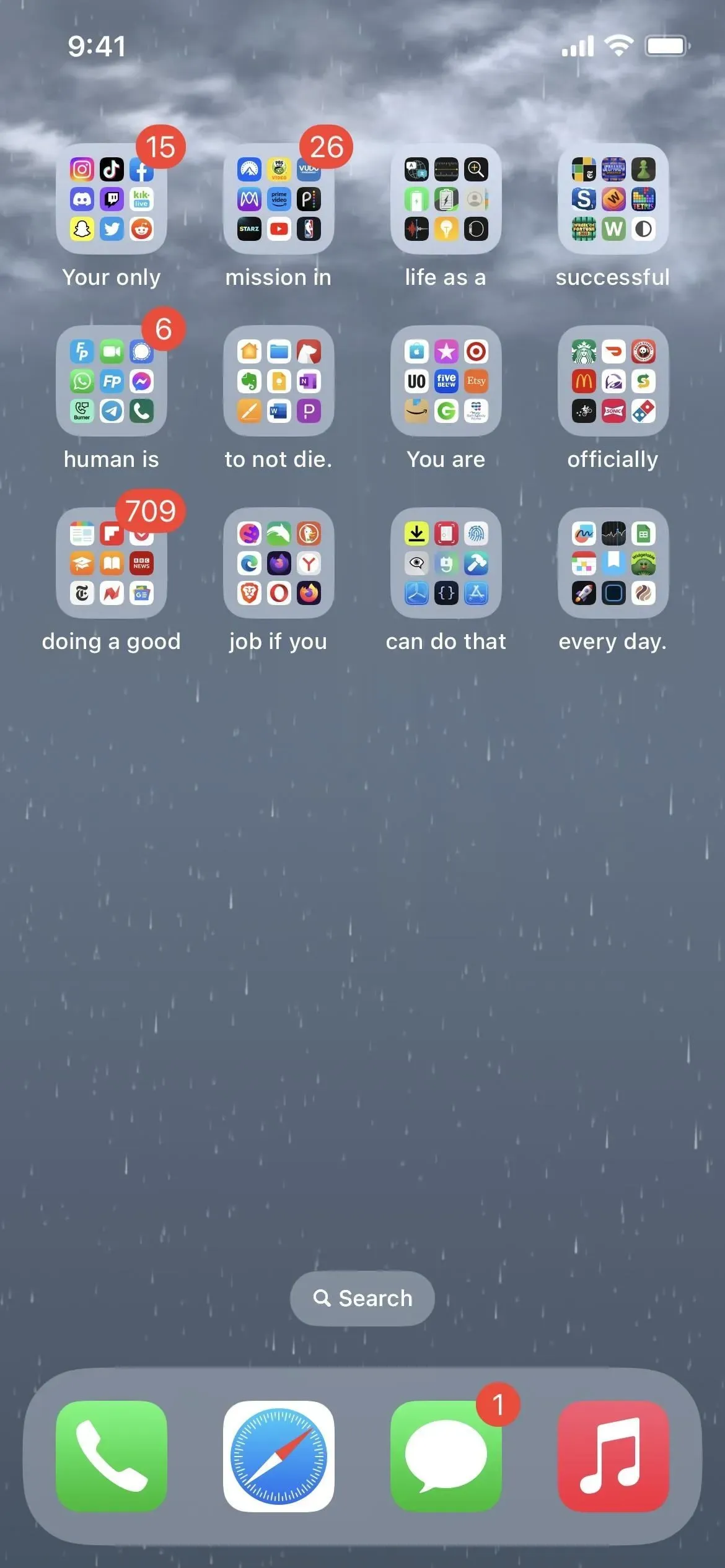
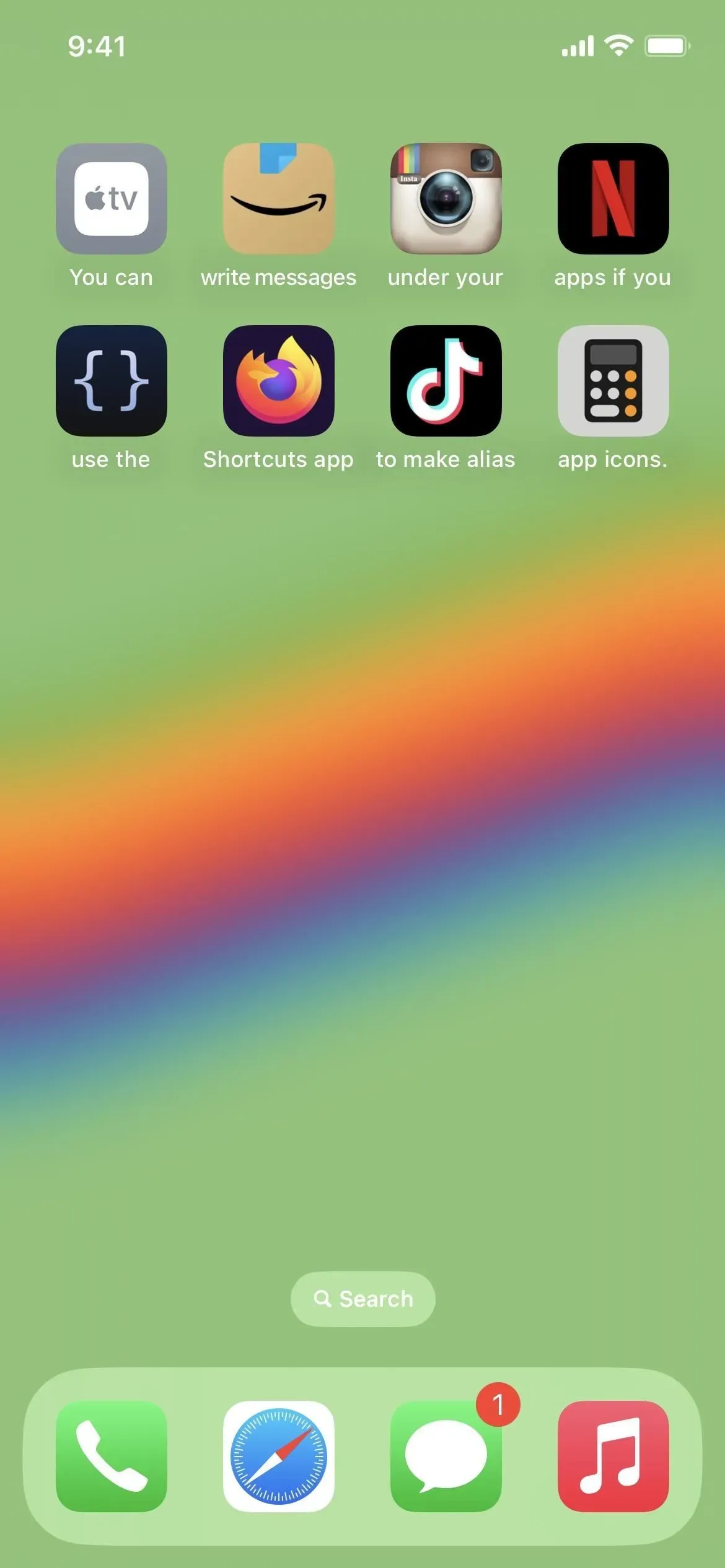
4. Livre-se dos nomes de pastas
Se você deseja uma tela inicial mais limpa, pode remover todos os títulos de suas pastas e usar apenas os pequenos ícones contidos em cada ícone de pasta para identificar cada um. Use o editor da tela inicial para fazer isso e troque cada nome de pasta por um caractere invisível exclusivo, como o espaço em branco em braille (copie o conteúdo entre os colchetes abaixo). Não ajudará simplesmente excluir o nome da pasta.
[⠀] U+2800 Braille blank space
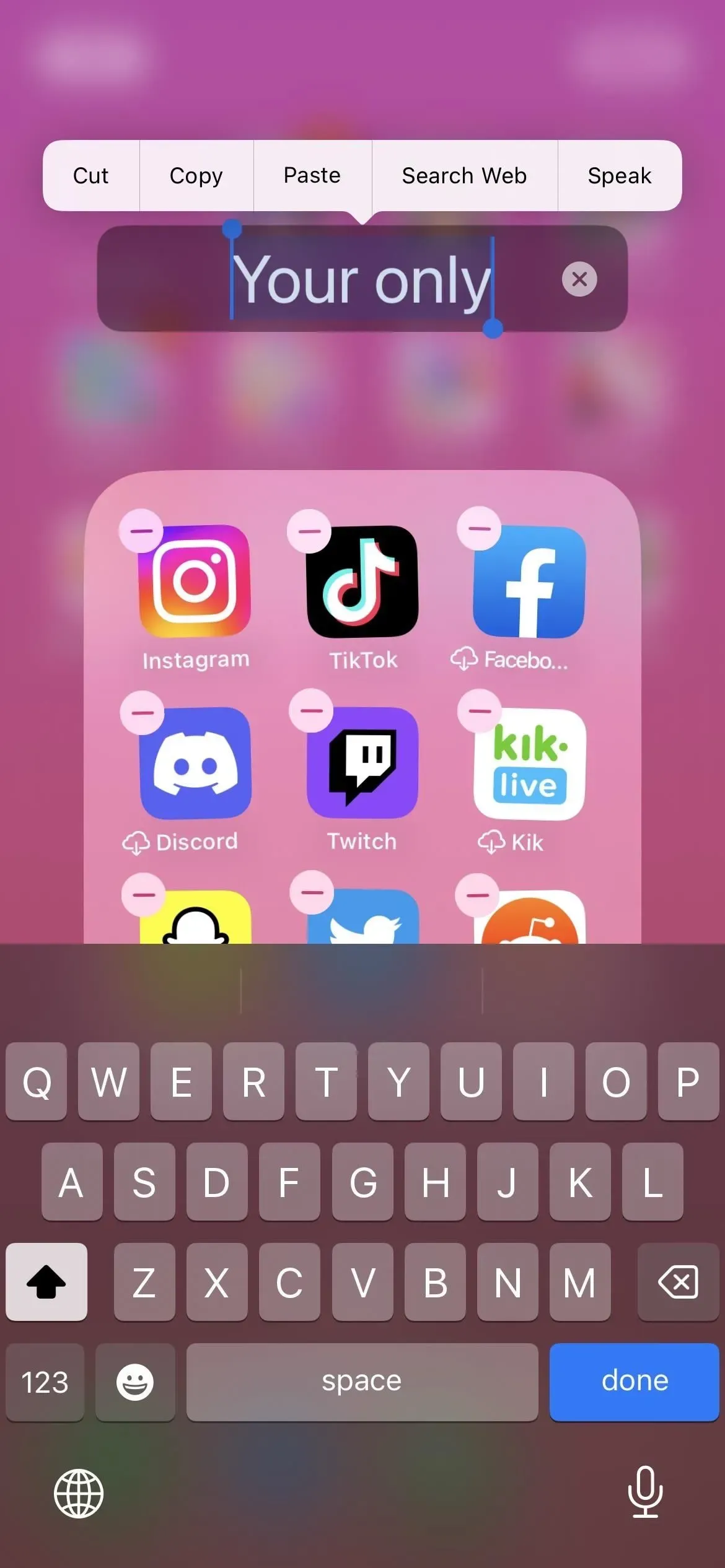
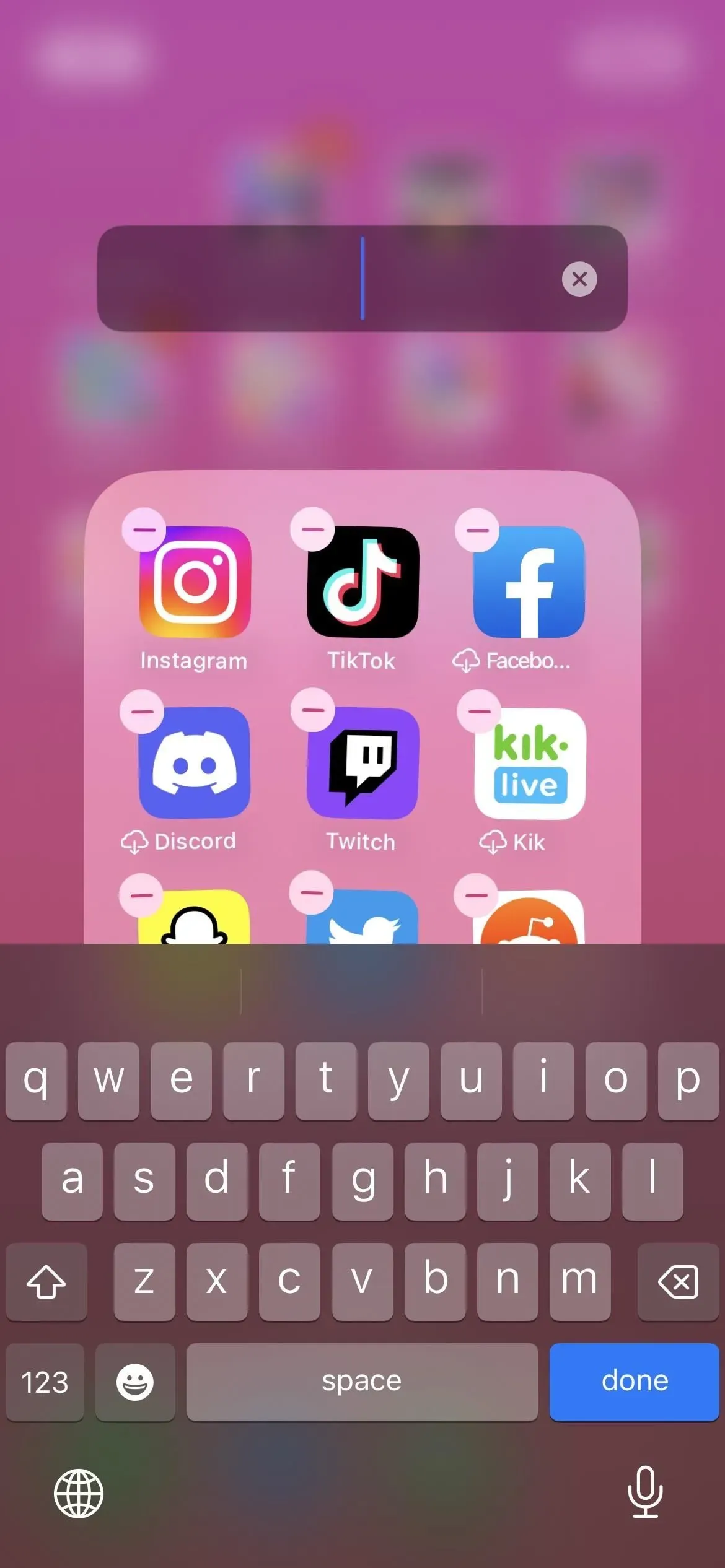
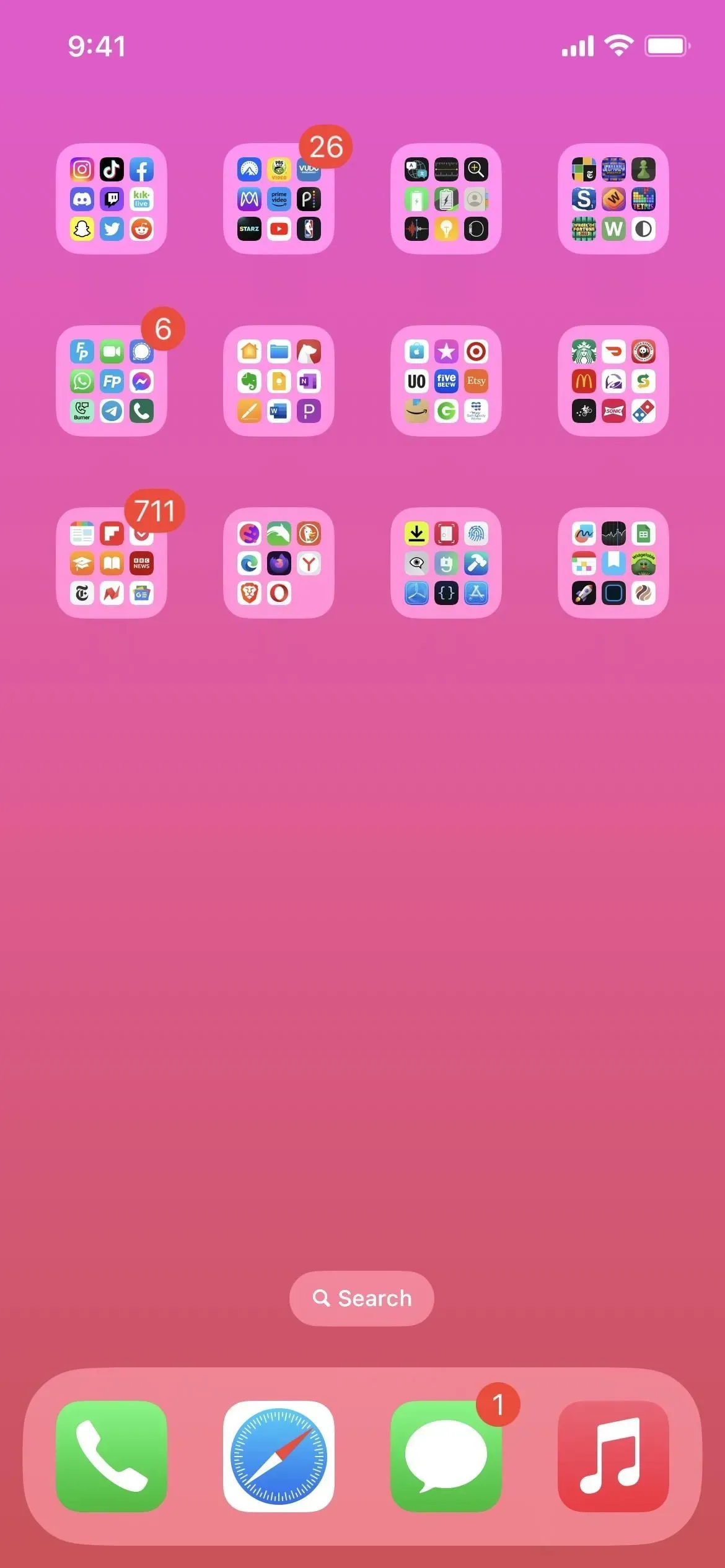
5. Livre-se dos nomes de aplicativos
Embora não seja tão fácil quanto apagar todos os nomes de pastas, você também pode excluir todos os nomes de programas da tela inicial. Assim como acontece com os ícones de aplicativos personalizados, você deve trocar os ícones de aplicativos atuais por marcadores do aplicativo Atalhos.
Use o ícone padrão do aplicativo em vez de um personalizado ao adicioná-lo à sua tela inicial e siga os métodos acima para criar um ícone de aplicativo personalizado em sua tela inicial. Remova tudo do nome antes de pressionar «Adicionar». Você não precisa de um caractere invisível exclusivo para ficar sem nome, ao contrário dos nomes de pastas. Esses favoritos também ficarão ocultos na parte inferior da Biblioteca de aplicativos.

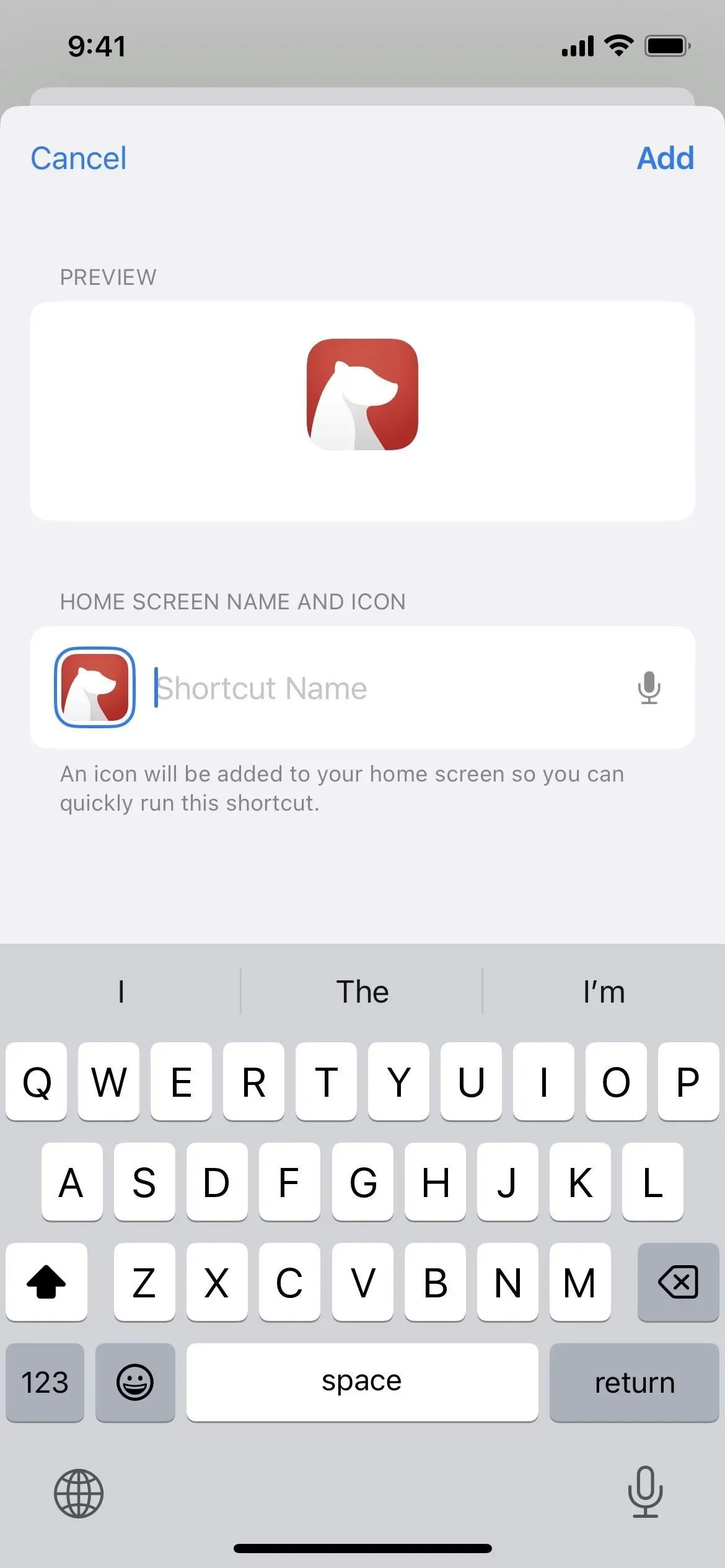
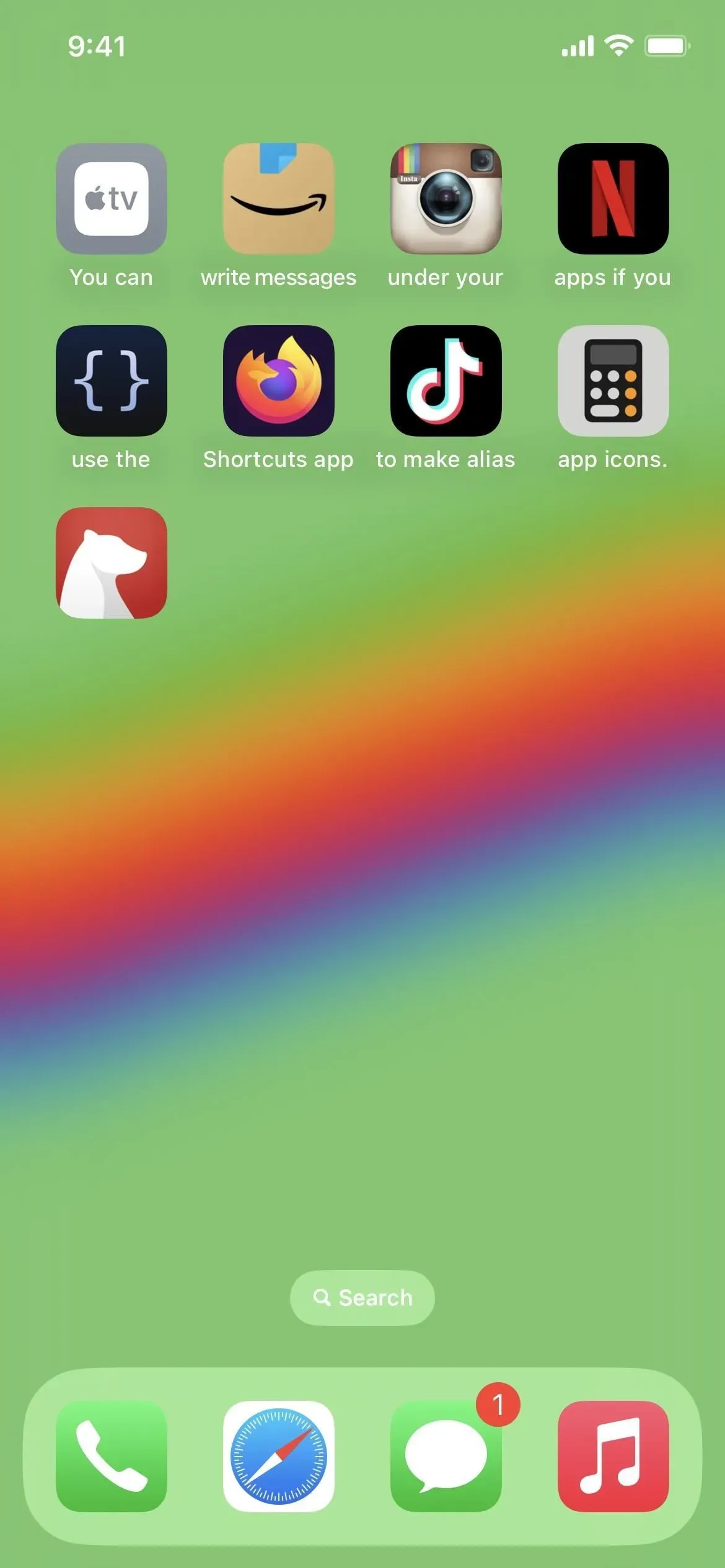
6. Estabeleça páginas de contato
A Apple fornece um widget de contatos que permite acessar facilmente até seis contatos na tela inicial do iPhone, mas ocupa muito espaço. Nove contatos utilizando dois tamanhos diferentes de widgets podem ser exibidos em uma página da tela inicial de uma só vez. Novamente, os atalhos podem ser úteis para uma página de contatos melhor que você sempre pode ocultar ou exibir.
Embora você não tenha fotos de contato, você pode usar dois widgets de atalhos para aumentar a quantidade de contatos por página da tela inicial para 12. Em vez disso, crie um atalho para cada contato e faça o upload para sua tela inicial junto com uma imagem exclusiva para cada um. Ao usar esse método, você pode acomodar até 24 contatos em cada página da tela inicial e até mesmo ocultar suas identidades se quiser simplesmente usar suas fotos em vez de seus nomes.
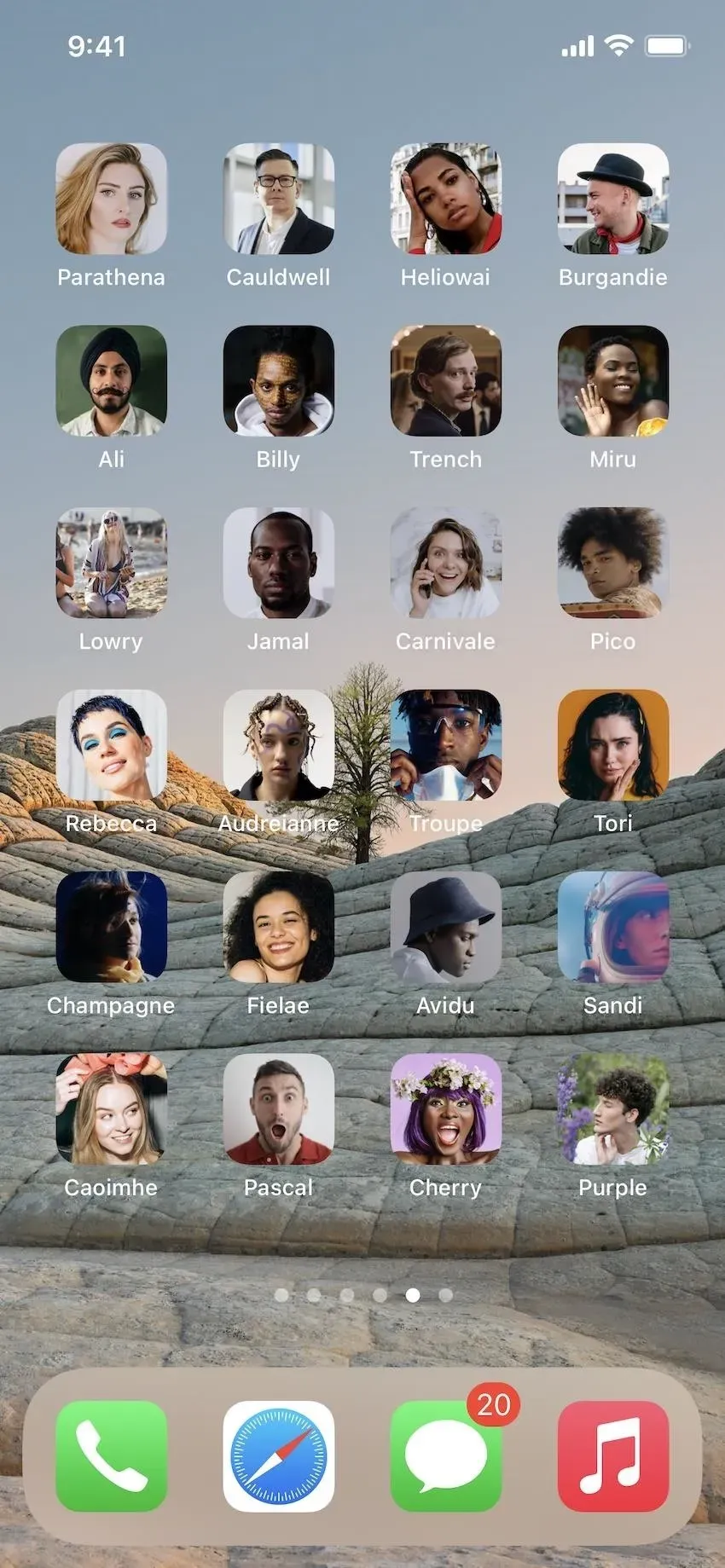
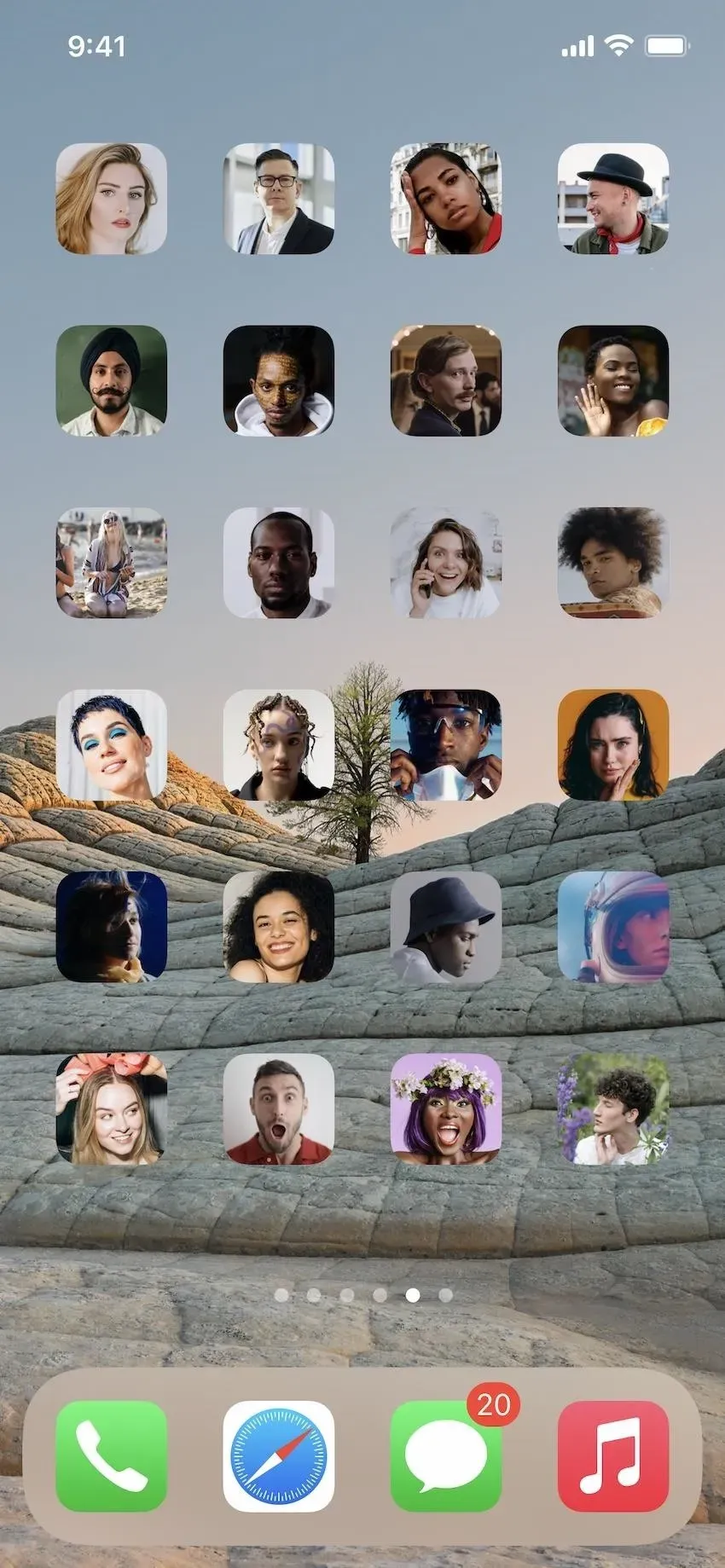



Deixe um comentário